نحوه تغییر میز کار کالی لینوکس به گنوم (Gnome)
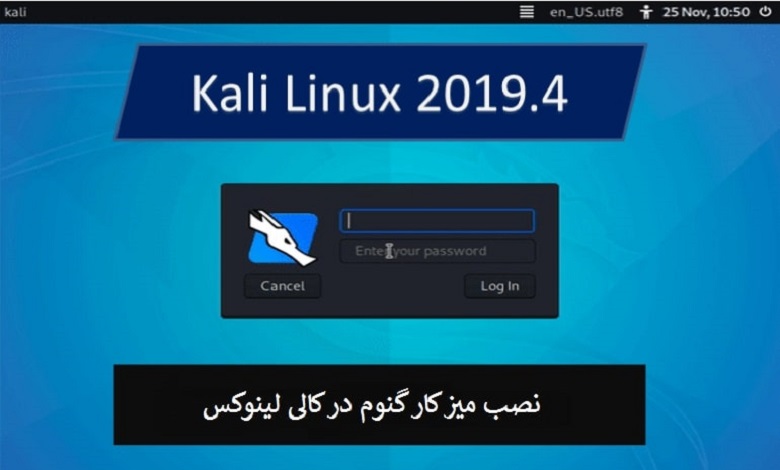
نحوه تغییر میز کار کالی لینوکس به گنوم (Gnome)
در ورژن های جدید کالی لینوکس (از 2019.4 به بعد) شرکت توسعه دهنده آن به دلایلی تصمیم بر تغییر میزکار آن گرفت که گنوم بود. میزکار Gnome یک محیط دسکتاپ کاملاً برجسته و پرکاربرد است ولی اغلب برای کارکنان لینوکس سربار میباشد. به گفته شرکت توسعه دهنده کالی لینوکس برای سرعت بخشیدن به توزیع کالی تصمیم به تغییر میز کار آن گرفته شده است. همچنین گنوم برای اکثر کاربران کالی لینوکس تکراری شده بود و بسیاری از آنها فقط یک پنجره میخواستند که فقط چندین ترمینال را به صورت همزمان اجرا کنند تا به منابع زیاد سیستم هم نیاز نباشد.
از این رو تصمیم بر آن شد تا کالی لینوکس از میزکار Xfce یا XFCE استفاده کند که یک محیط دسکتاپ رایگان و منبع باز برای سیستم عامل های یونیکس مانند لینوکس و BSD است. چرا Xfce؟ این میزکار برای اکثر کاربران قابل دسترس است و از نظر بصری جذاب و کاربر پسند بوده و بسیار سریع و سبک می باشد. Xfce بیشتر یادآور یونیکس سنتی است. این میزکار به گونه ای دسته بندی شده است که کلیه عملکردهای محیط دسکتاپ را ارائه می دهد. اولویت دیگر Xfce ، رعایت استانداردها است.
اگر چه میزکار Xfce بسیار کاربر پسند بوده و طرفداران جدیدی پیدا کرده است ، اما احتمال دارد که یک شخص وابسته به حالت قبلی کالی لینوکس و محیط گنوم باشد. از این رو تصمیم گرفتیم تا چگونگی تغییر میزکار کالی لینوکس به گنوم (gnome) را برای شما آموزش دهیم.
مرحله اول: آپدیت مخازن کالی لینوکس
برای آپدیت مخازن لینوکس میتوانید از دستور زیر در ترمینال استفاده کنید.
در صورتی که با خطای unable to locate package مواجه شدید ، میتوانید به مقاله به روز رسانی مخازن در کالی لینوکس مراجعه کنید.
apt update
مرحله دوم: نصب میز کار Gnome در کالی لینوکس
برای نصب گنوم در لینوکس میتوانید از دستور زیر استفاده کنید.
apt install kali-desktop-gnome
مرحله سوم: انتخاب میزکار گنوم به عنوان میزکار پیش فرض
بعد از نصب گنوم به راحتی میتوانید از طریق دستور زیر آن را به عنوان میزکار پیش فرض سیستم عامل خود انتخاب کنید. کافی است تا گزینه اول که مربوط به گنوم می باشد را انتخاب کرده و سیستم را یک بار ریستارت کنید تا با میزکار گنوم شروع به کار کند.
update-alternatives --config x-session-manager
با بالا آمدن دوباره سیستم ، می بینید که محیط کار قبلی کالی لینوکس (گنوم) شروع به کار کرده است.
امیدوارم این آموزش برای شما دوستان عزیز مفید واقع شده باشد. لطفا نظرات و مشکلات خود را زیر پست کامنت بگذارید.



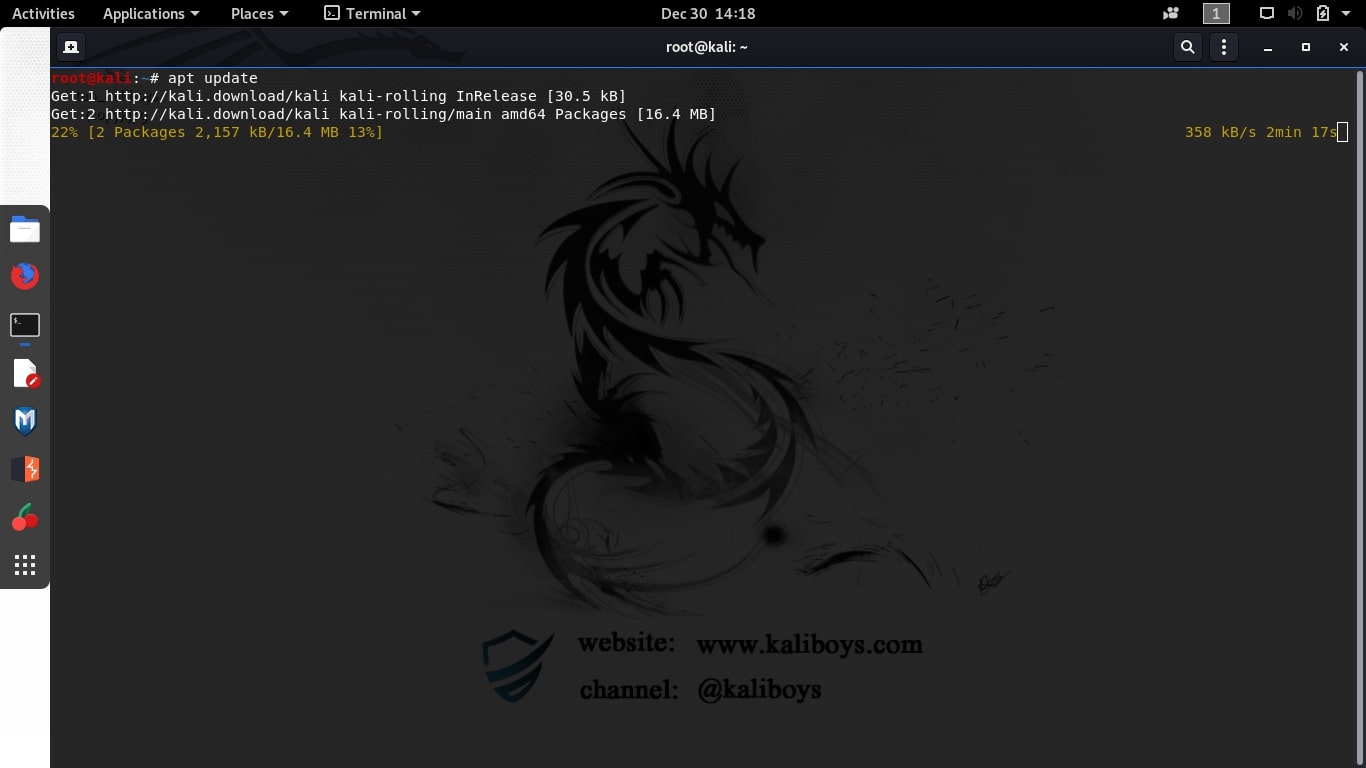
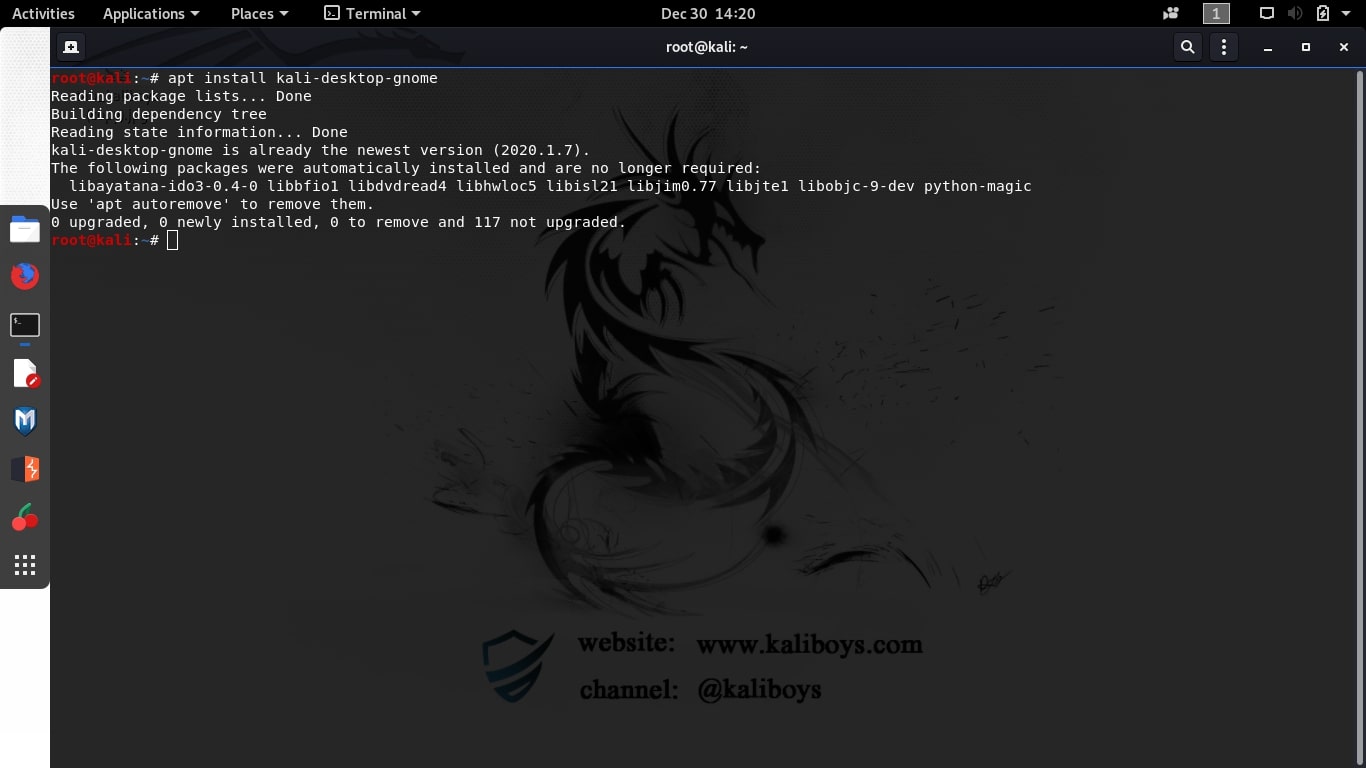
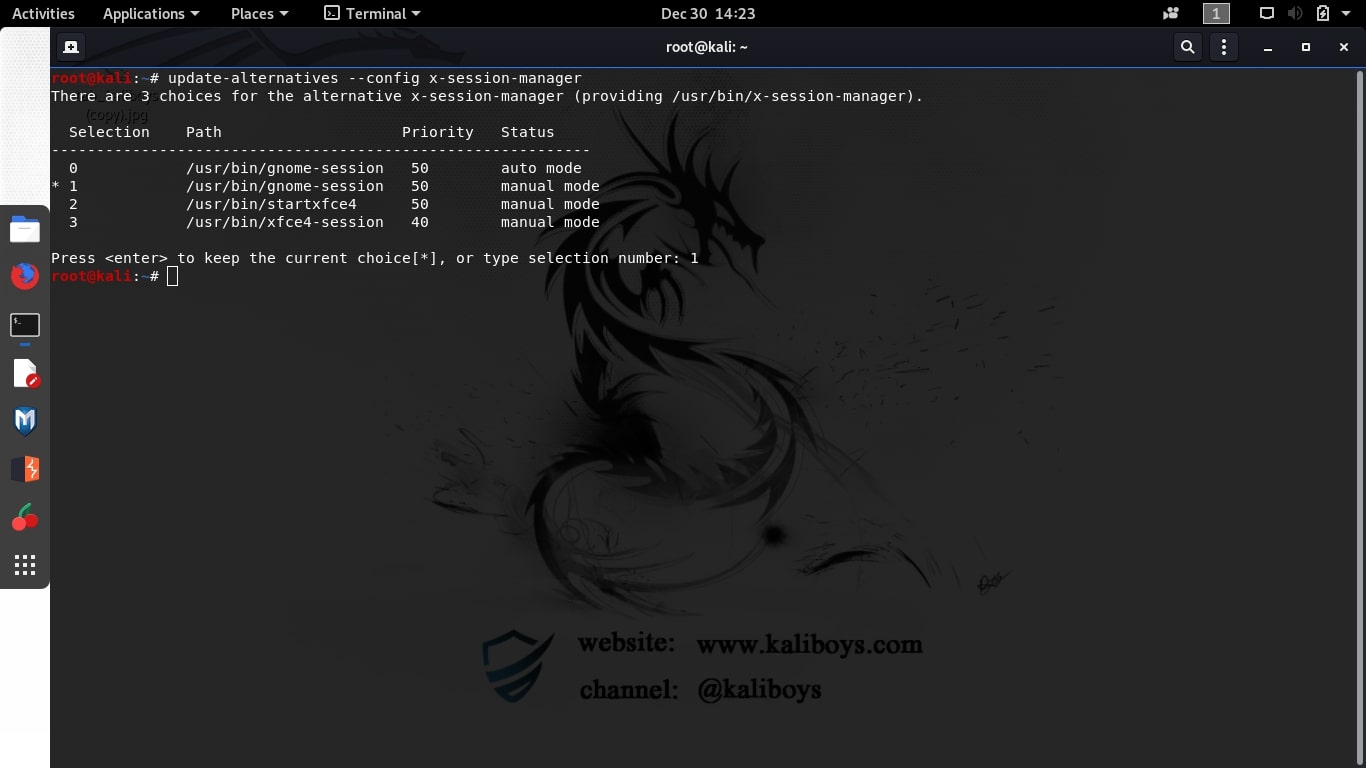
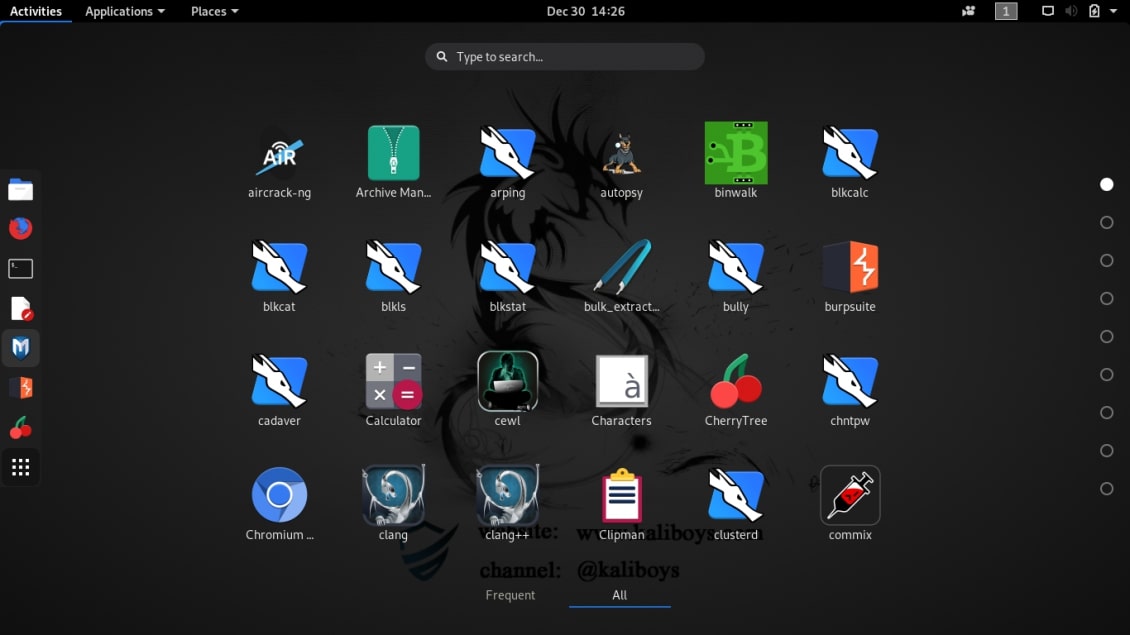
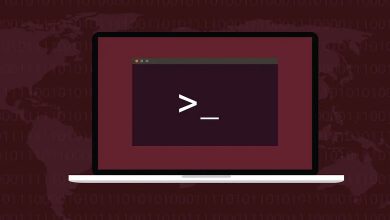




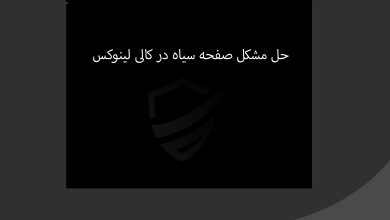
لطفا اینو هم ذکر کنین که برای اجرای این دستور نیاز به دسترسی کاربر اصلی لینوکس داریم که با دستور sudo قبل از این دستورات قابل فراخوانی هست
عالی بود ،دمت گرم نایس
سلام خسته نباشید
من همین مراحل روی روی کالی لینوکس لایو اجرا کردم (روی حالت پایدار یا persistence) یعنی همه اطلاعات ذخیره میشه
و بعد از همه این مراحل و ری استارت کردن سرعت لود شدن سیستم عامل به شدت پایین اومد و بعد از اینکه با محیط گرافیکی gnome بالا اومد یوزر نیم و پسورد من رو قبول نمیکرد … یعنی میگفت که پسورد اشتباهه ؟ من که دلیلشو نفهمیدم هرچی هم سعی کردم به یوزنیم و پسورد پیشفرض لینوکس یعنی یوزر root و پسورد toor وارد بشم نشد … درواقع به هیچ کدوم از یوزر ها نمیتونستم لاگین کنم … دلیل این مشکل چیه ؟
سلام وقت بخیر
فقط یک بار امتحان کردین؟ و یا چندبار بعد از ریستارت شدن امتحان کردین که اینجوری بود؟
دقیقا چند بار امتحان کردم ولی متاسفانه هیچ چیزی درست نشد ظاهرا فقط تم نصب شده بود اما دیگه نمیتونستم به هیچ کدوم از اکانت هام وارد بشم
با سلام
یک سوال من با موفقیت دسکتاپ گنوم رو نصب و استفاده کردم اما وقتی وارد میشم البته به غیر یوزر روت من یوزر دیگه ای بلد نیستم وارد شم وقتی وارد میشم و پسوورد رو میدم وارد محیط شده و یک پیغام مربوط به یوزری که من در حال استفاده هستم میگه ولی من نمیتونم تنظیمات یا مثلا بکراند صفحمو عوض کنم ایا پیشنهادی دارید ممنون میشم سریع پاسخ گویی کنید
سلام
با یوزر kali/kali وارد شدید؟
من هر کاری میکنم نمیشه این ارورو میده
Reading package lists… Done
Building dependency tree
Reading state information… Done
E: Unable to locate package kali-desktop-gnome
سلام
مخازن کالی لینوکس را مطابق پست زیر به روز رسانی کنید.
https://kaliboys.com/fix-update-errors-kali/
سلام، برای برگشت به حالت قبل آیا باید از همین روش استفاده کنیم ؟
سلام
برای این کار میتونید محیط گنوم رو حذف کنید. یا با همین روش میز کار دیگر را انتخاب کنید.